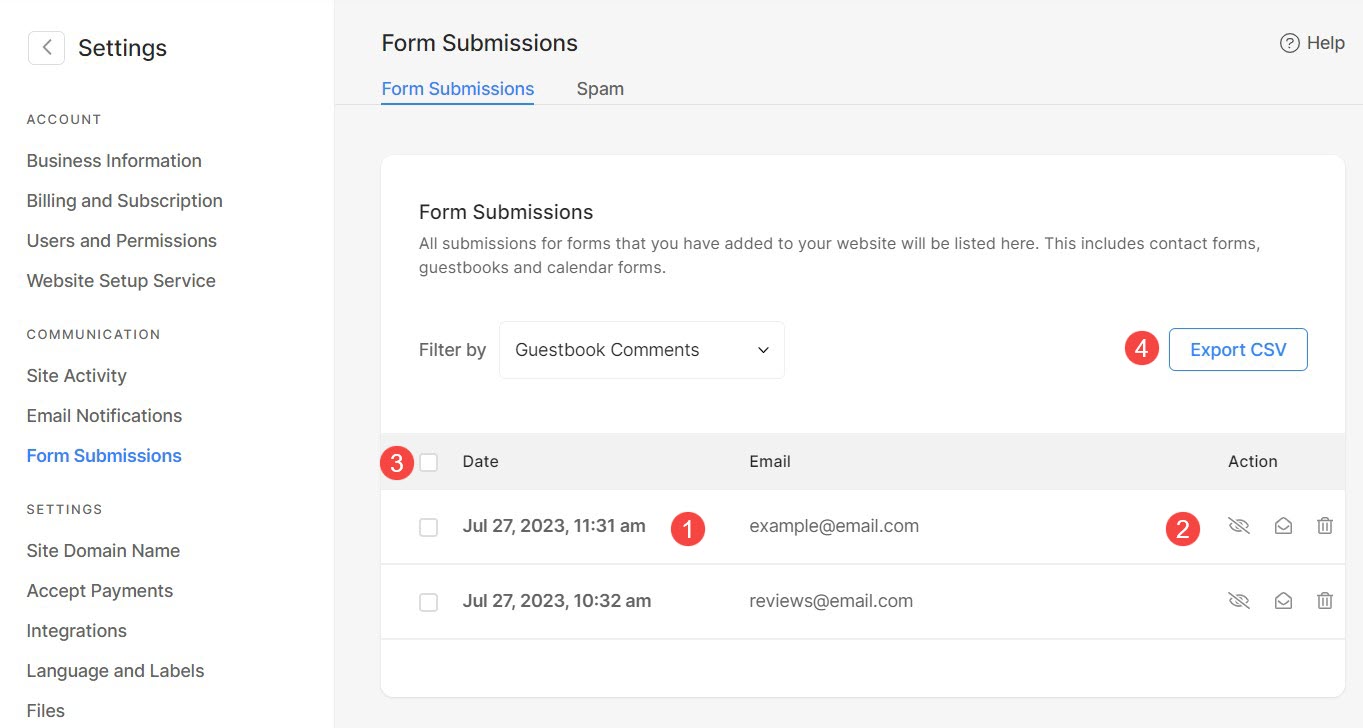Розділ «Відгуки» — це спеціальна область, де відвідувачі веб-сайту можуть залишити свої відгуки та думки про продукти, послуги або загальний досвід веб-сайту.
Це допомагає користувачам приймати обґрунтовані рішення та надає цінні відгуки власникам і адміністраторам веб-сайтів.
У цій статті:
- Додати розділ відгуків
- Керування вмістом розділу
- Керувати макетом
- Редагувати поля форми
- Розділ оглядів стилю
- Налаштування розділу відгуків
- Керуйте надсиланням форм
Ось так виглядає форма відгуку:
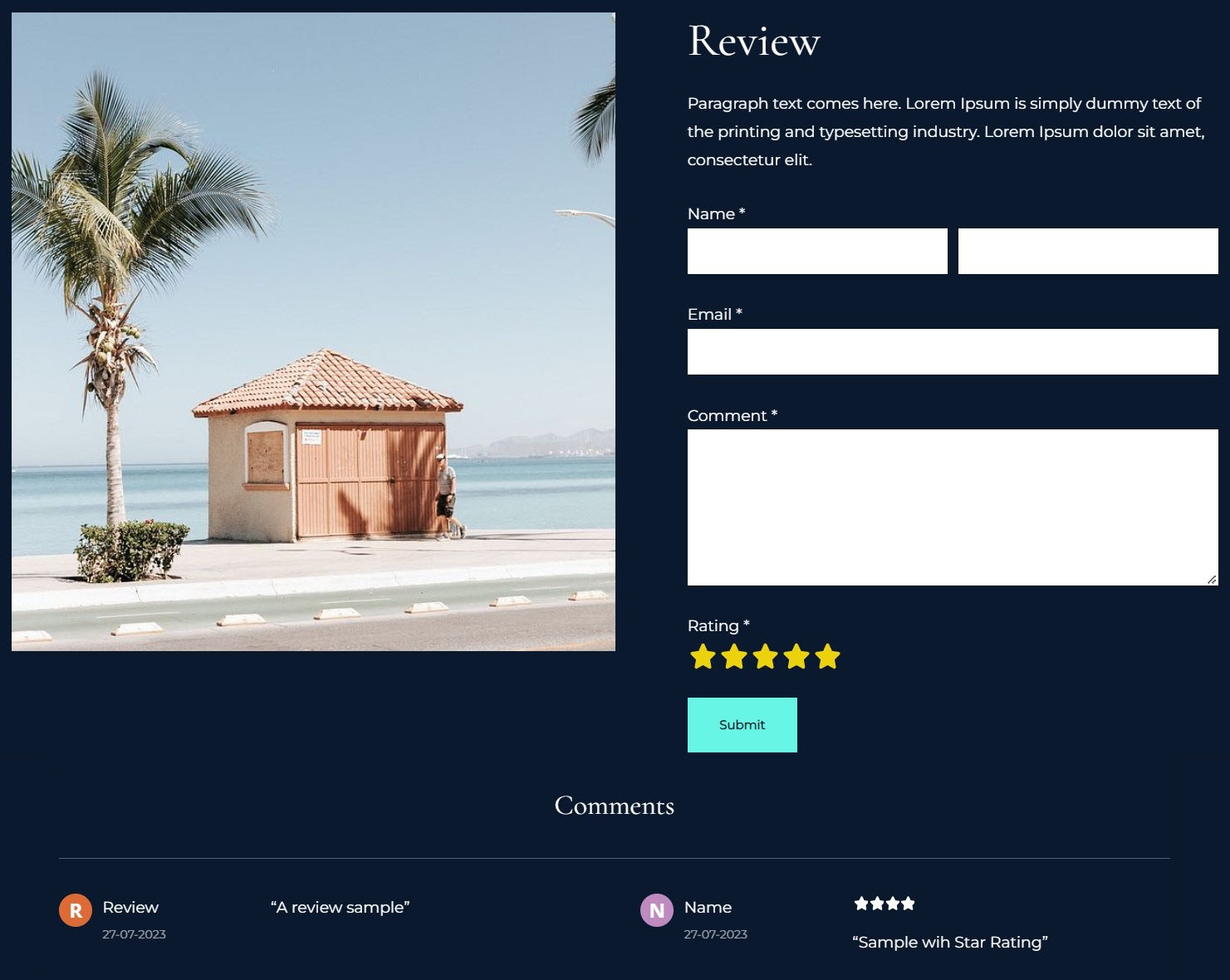
Додати розділ відгуків
- До сторінки можна додати розділ. Ви можете або додати розділ до вже існуючої сторінки, або створити нову сторінку на вашому веб-сайті.
- На вашій сторінці, натисніть на синій + значок щоб додати новий розділ.

- Тепер ви побачите категорії розділів на лівій стороні.
- виділіть Відгуки (1) і натисніть на нього. З’явиться екран, де ви зможете вибрати з іншого макети розділу оглядів (2).
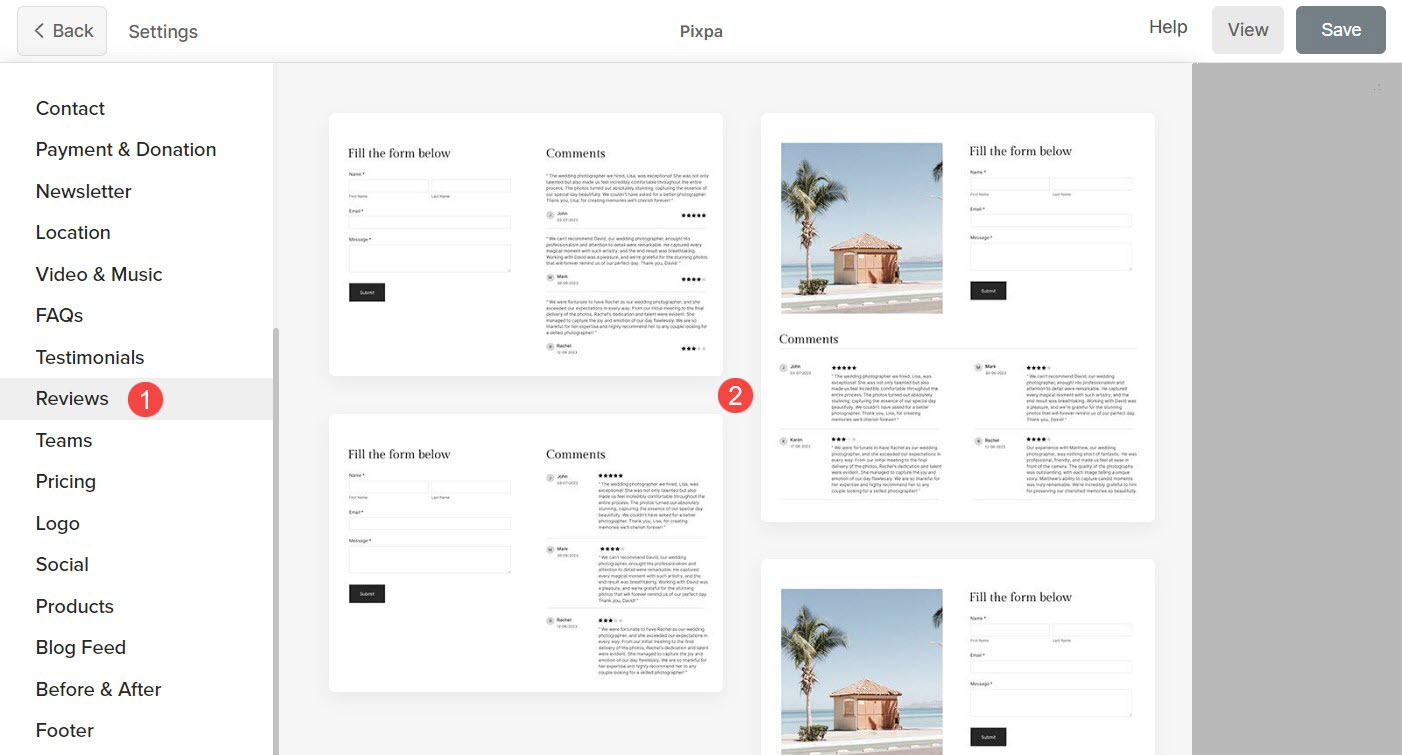
- Виберіть макет будь-якого розділу та натисніть на нього, щоб додати його на свою сторінку.
Керування вмістом розділу
Після додавання розділу:
- Натисніть на Керувати формою перегляду (1), щоб відкрити зміст (2) Налаштування.
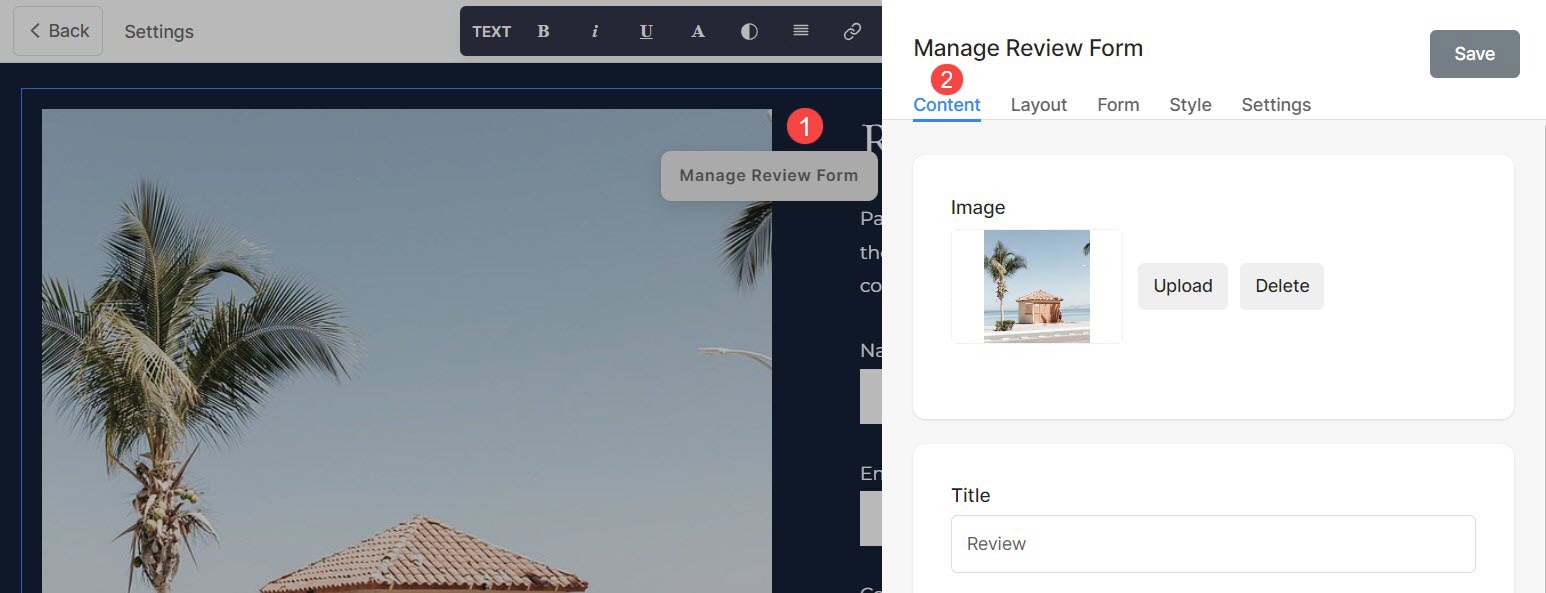
Звідси ви можете:
- Ти можеш Завантажити або видалити (1) зображення, яке відображатиметься у формі
- Додавати назва (2) Опис (3), і Заголовок розділу (4) розділу «Відгуки». Перш ніж додати опис, перевірте цю статтю.
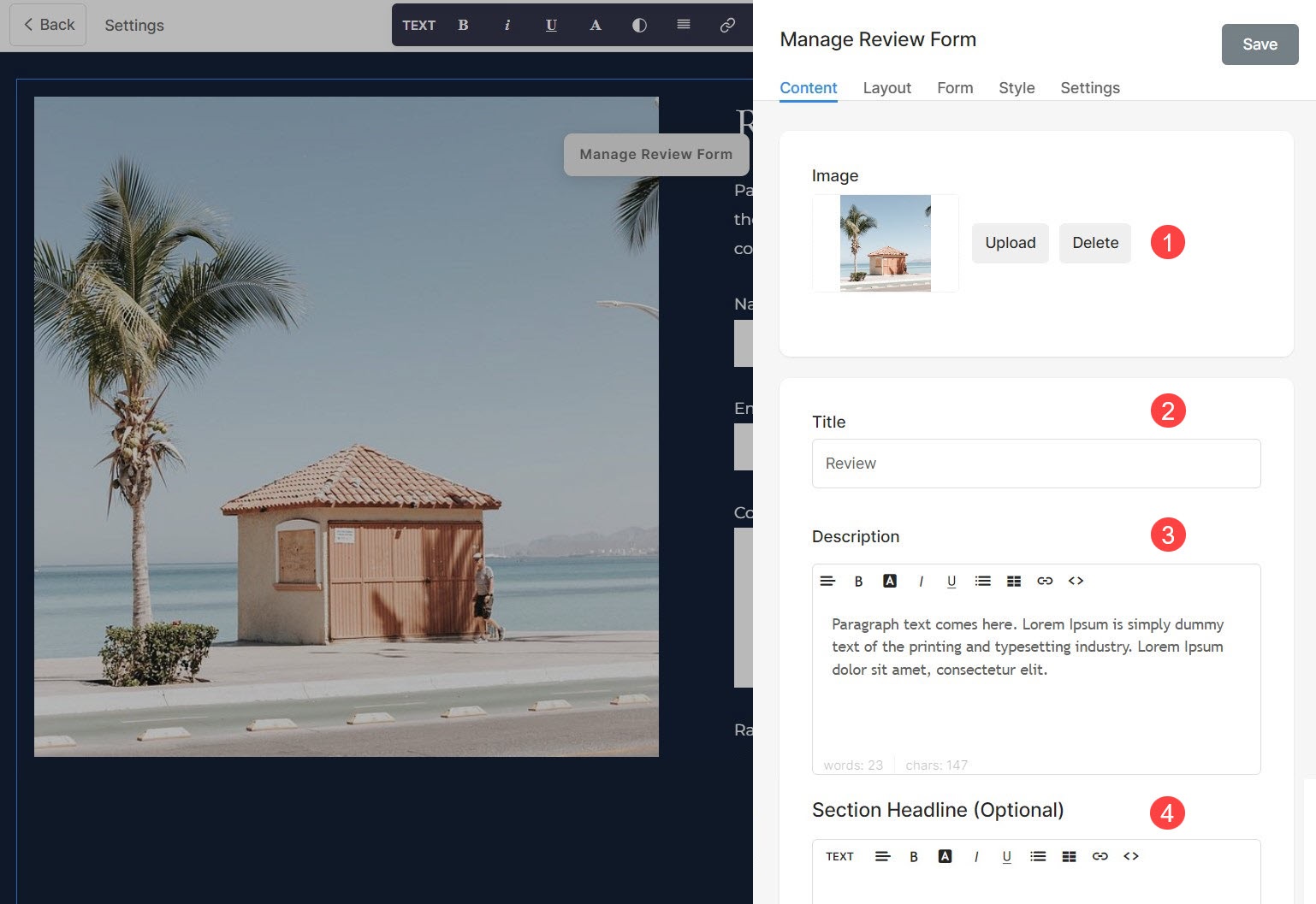
Керувати макетом
- Натисніть на Керувати формою перегляду (1) кнопка.
- Виберіть Вкладка макета (2).
- Виберіть макет для свого розділ (3) і економити зміни (4).
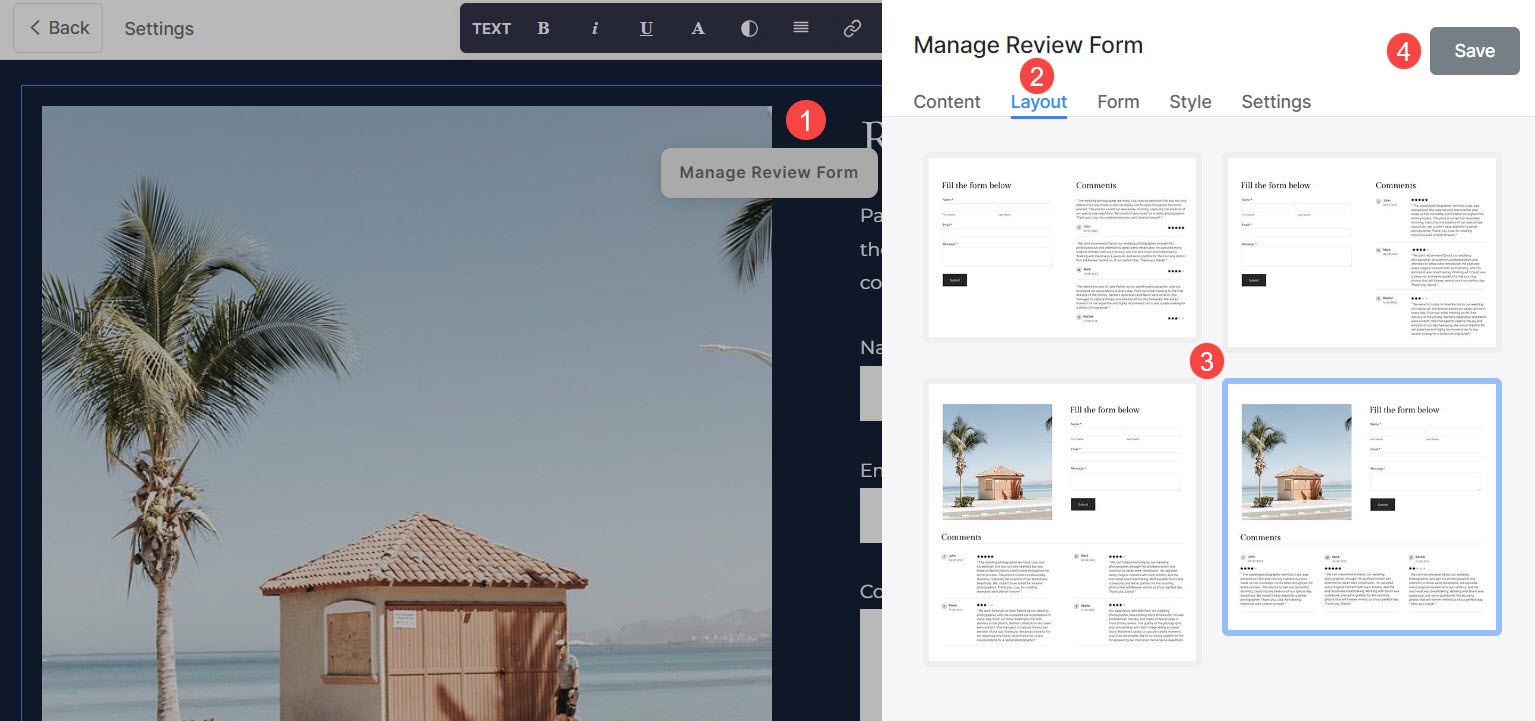
Редагувати поля форми
Існують певні типи полів, які можна використовувати у формі огляду веб-сайту, щоб отримати відгук і оцінку. Ось короткий опис полів форми.
- ім'я: Зафіксуйте ім'я користувача за допомогою цього.
- Ел. пошта: Захоплення електронної пошти користувача.
- Коментар: Використовуйте це поле, щоб записати повідомлення/огляд, який користувач хоче передати.
- оцінка: Дозволити користувачам оцінювати зірочки за допомогою цього. Він може відображати 3 або 5 зірок.
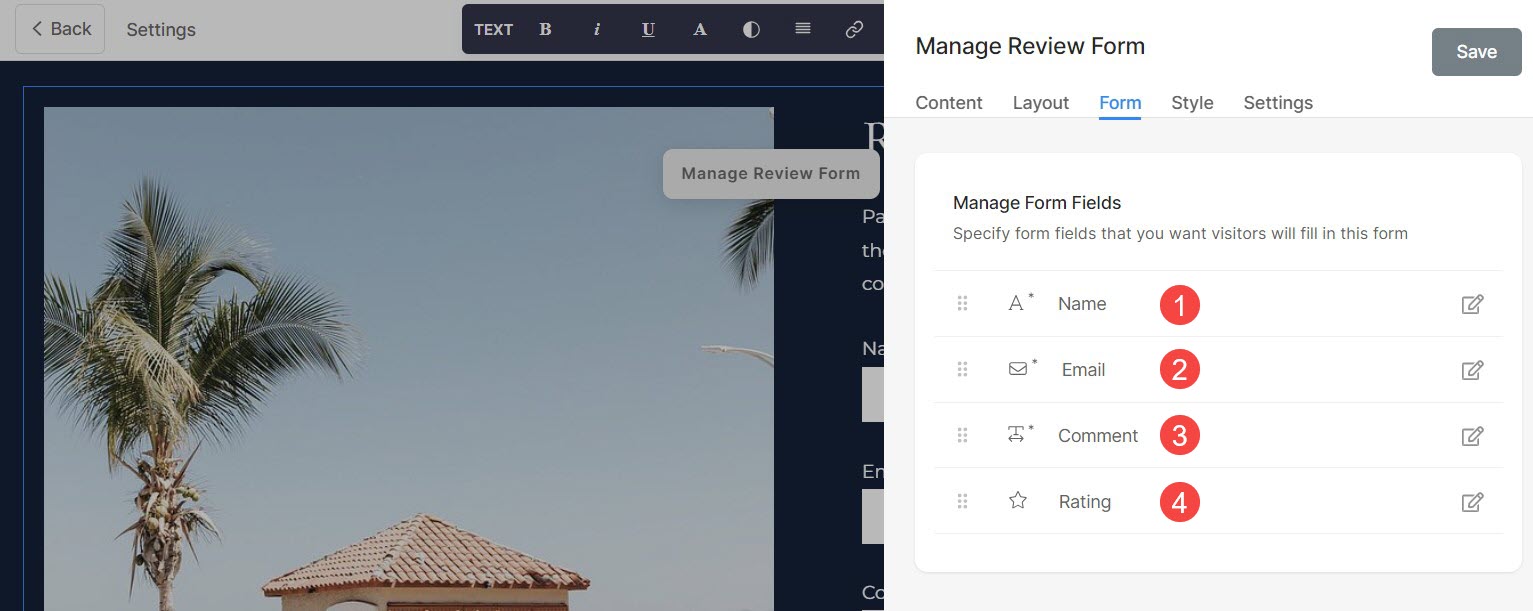
Розділ відгуків про стилі
- Виберіть Обрізання зображення (1) для зображення у формі. Ви можете встановити зображення як квадрат, коло, горизонталь, портрет і оригінальне.
- використання Кутовий радіус (2), кути зображення можна керувати для їх чіткості. Ви також можете вибрати керування кутами Індивідуально.
- включити Анімація зображень (3), щоб додати ефект анімації під час наведення курсора на зображення.
- Стиль анімації Параметр (4) буде видно, якщо ввімкнено Animate Images. Ви можете вибрати різні ефекти анімації.
- Керуйте вирівнюванням вмісту форми по горизонталі з Горизонтальне вирівнювання (5).
- Керуйте вирівнюванням вмісту форми по вертикалі з Вертикальне вирівнювання (6).
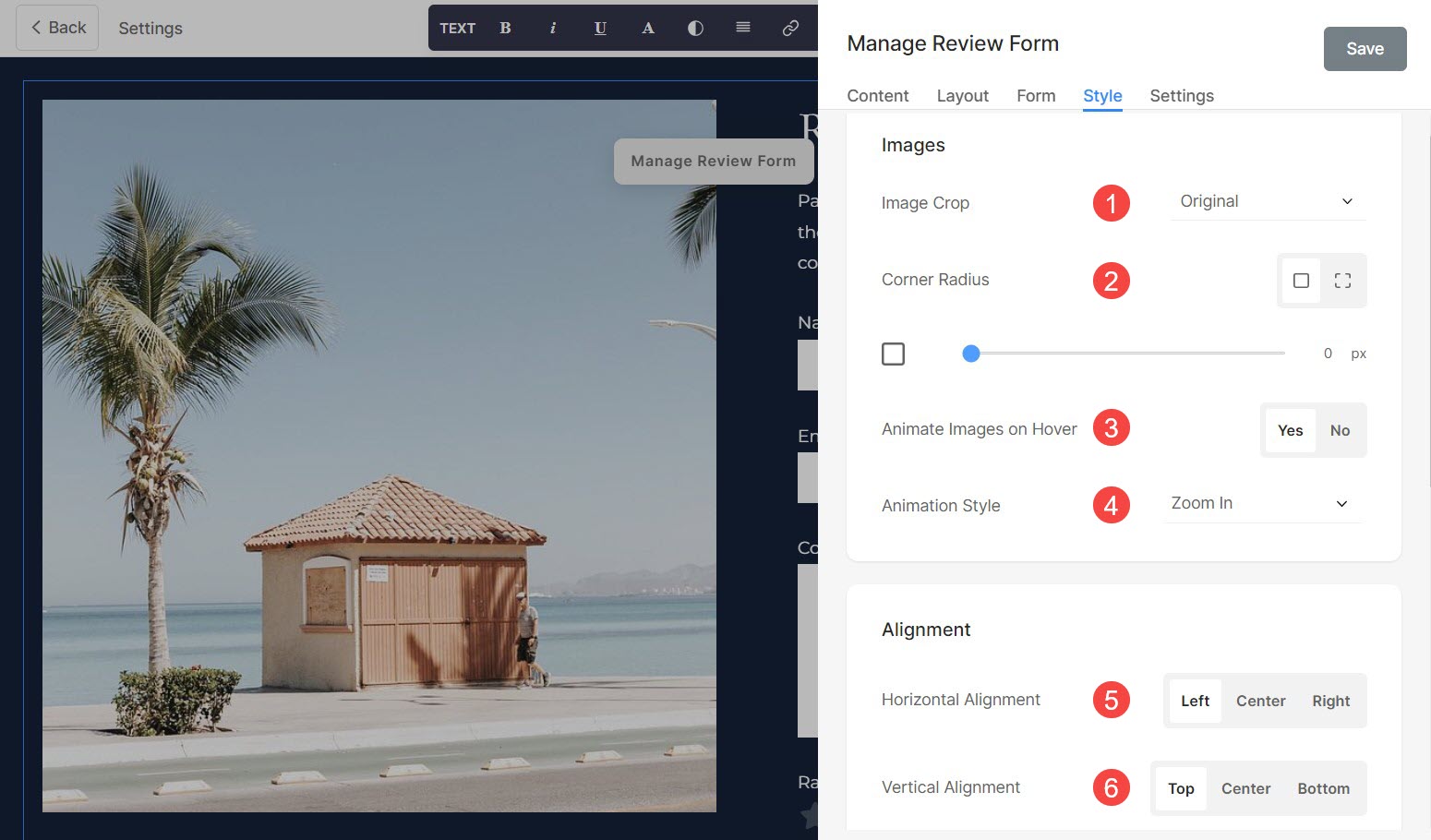
- вкажіть Зображення ширини (7) зображення у формі у відсотках.
- вкажіть Пробіл під заголовком розділу (8) у пікселях.
- вкажіть Відстань між зображенням і текстом (9) у відсотках.
- вкажіть Пробіл під заголовком (10) у відсотках.
- вкажіть назва (11) стиль шрифту форми.
- вкажіть Опис (12) стиль шрифту форми.
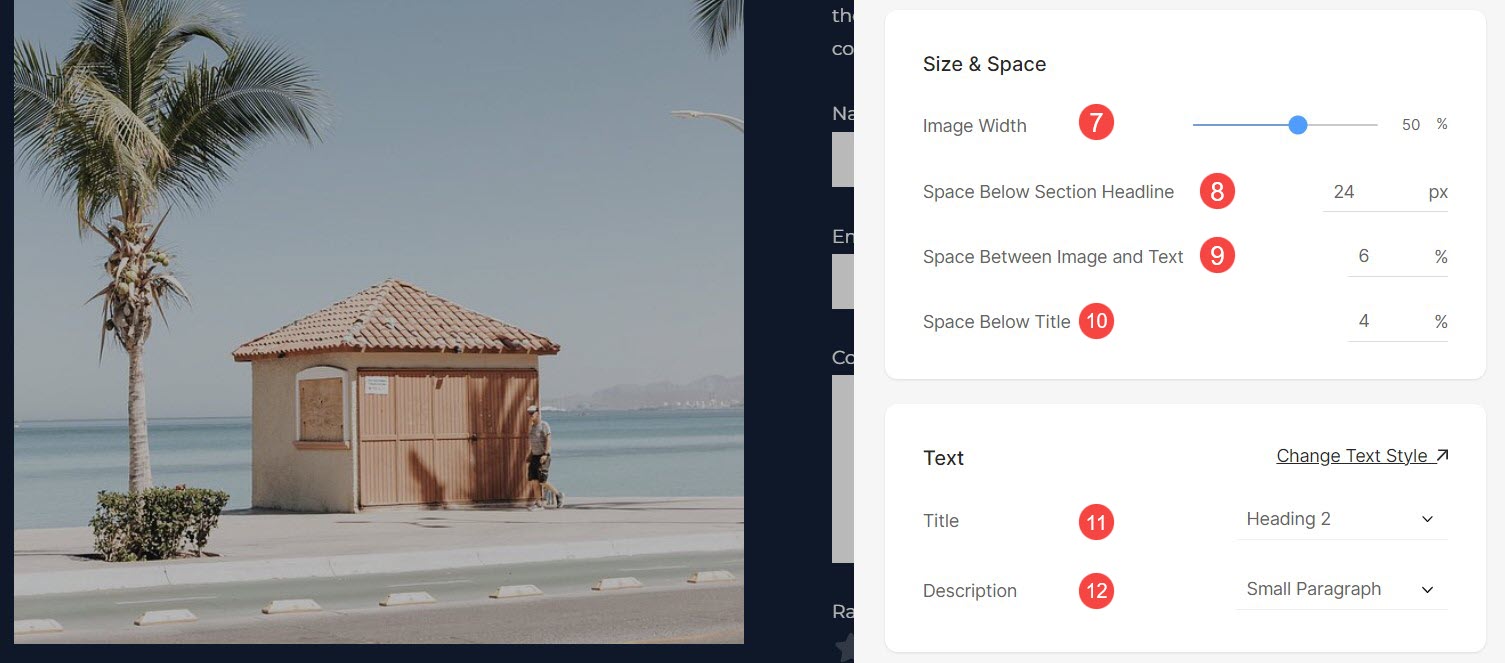
Налаштування розділу відгуків
- Етикетка кнопки (1) — текст усередині кнопки на формі.
- Виберіть Розмір кнопки (2) з малих, середніх і великих.
- Виберіть Стиль кнопки (3) із параметрів «За замовчуванням», «Суцільний», «Контур» і «Текстове посилання».
- Виберіть Так, якщо хочете Кнопка інвертування кольору (4).
- Виберіть Вирівнювання кнопок (5) у формі зліва, по центру або справа.
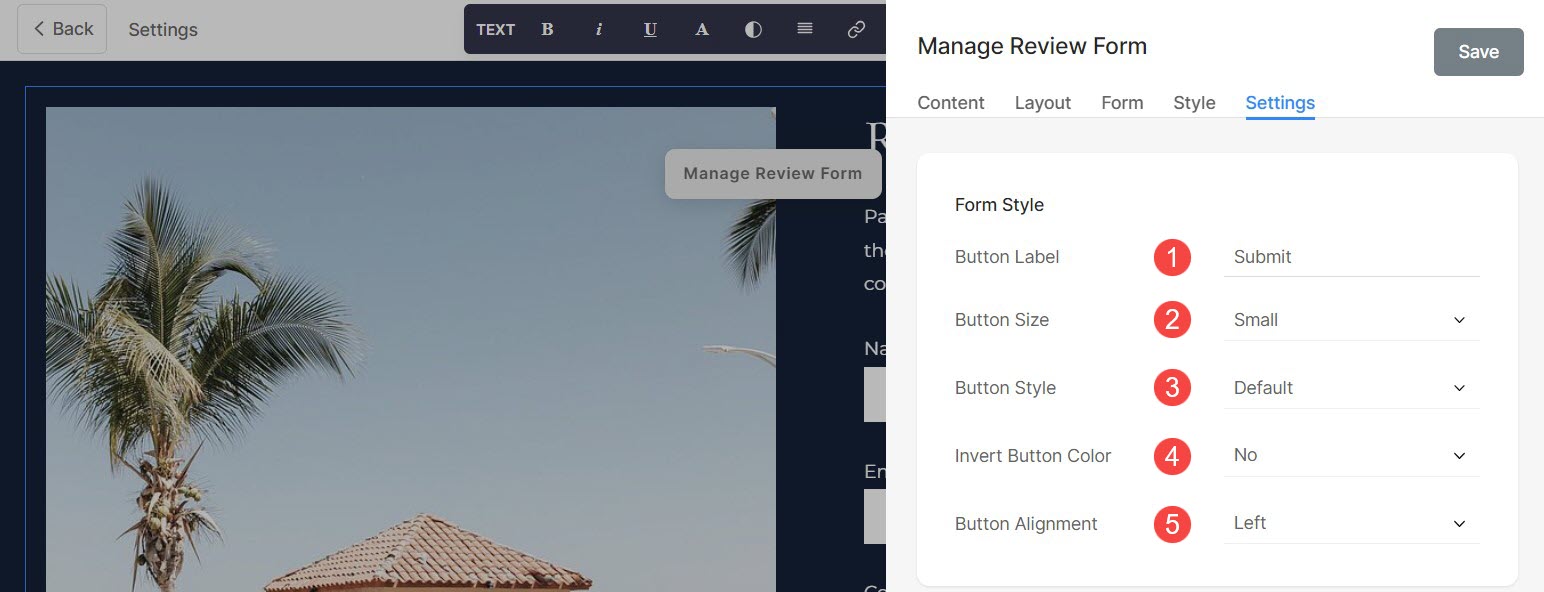
- Ви можете визначити Дії після подання (6) або шляхом відображення a Повідомлення про успіх or Переспрямування користувача на вказану URL-адресу.
- Ви також можете додати будь-який сценарій у Post Submit Успіх HTML (7) ящик.
- Ви можете переглянути ID форми (8) цієї форми перевірки. Цей ідентифікатор корисний і буде видимим деякий час створення списку розсилки.
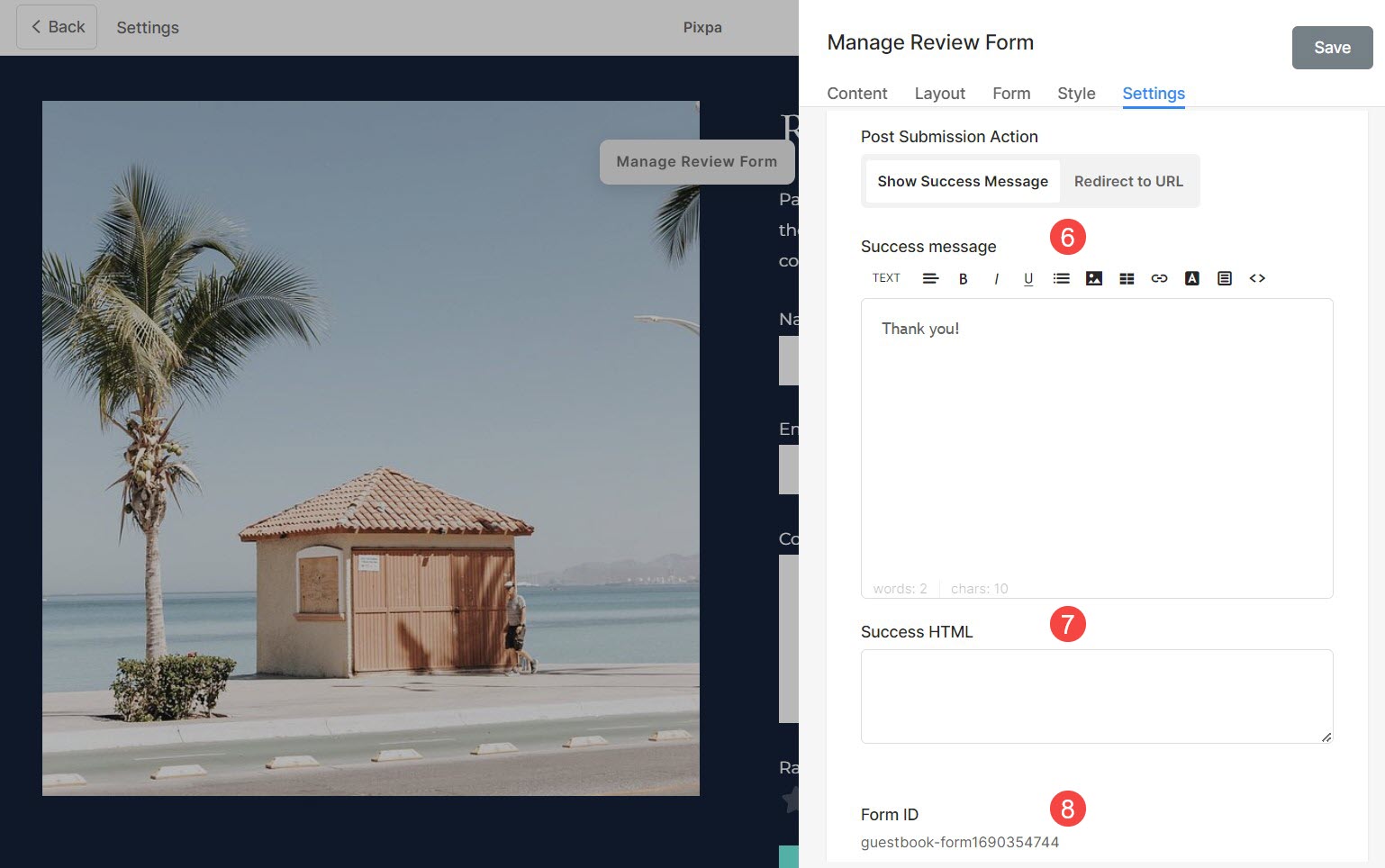
Керуйте надсиланням форм
Подані у формі рецензування не публікуються автоматично. Ви можете переглянути відгуки, перейшовши за адресою Налаштування (1), то Подання форми (2).
Ви можете відфільтрувати подання, вибравши Коментарі до гостьової книги (3).
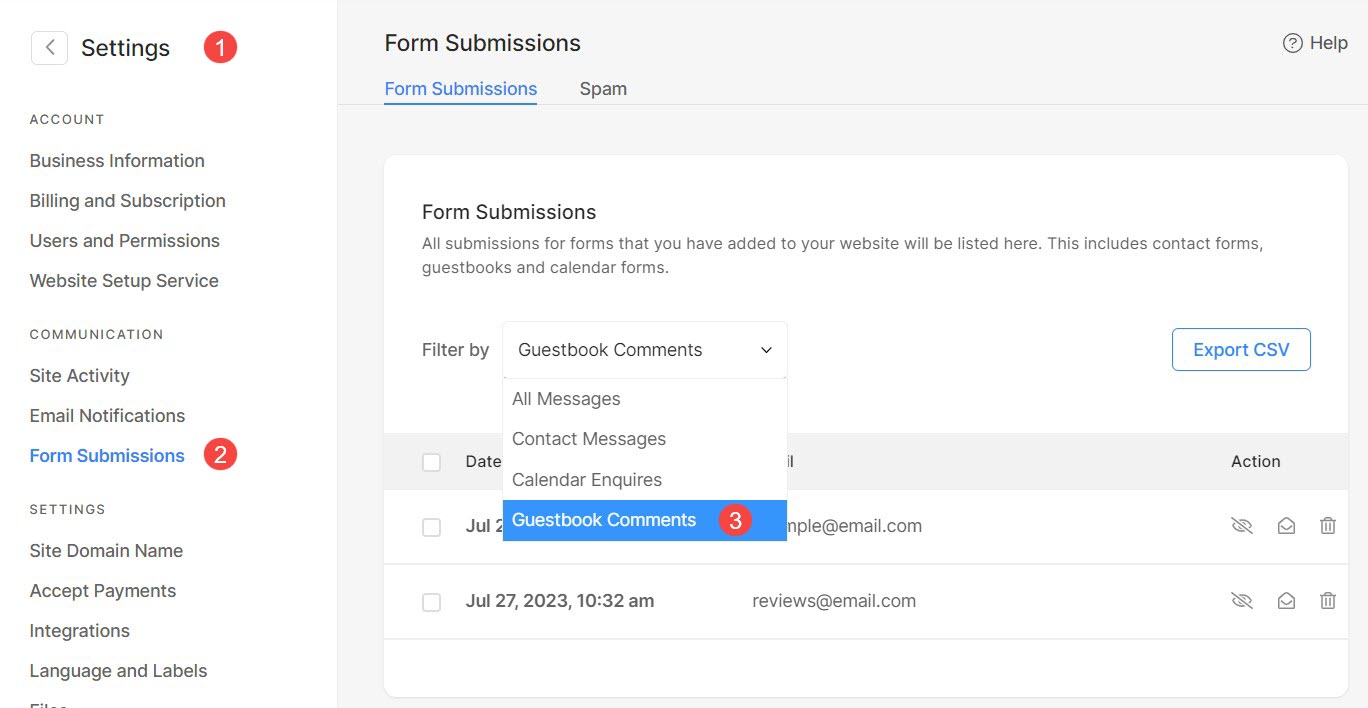
Звідси ви можете:
- Натисніть на будь-який уявлення (1), щоб відкрити його.
- Опублікувати / Скасувати публікацію, позначити як Прочитане / Непрочитане or видаляти (2) рецензію.
- Вибрати декілька / усі (3) подання для керування такими налаштуваннями, як Позначити як прочитані/непрочитані та Видалити їх.
- Експорт (4) подання як файли CSV.